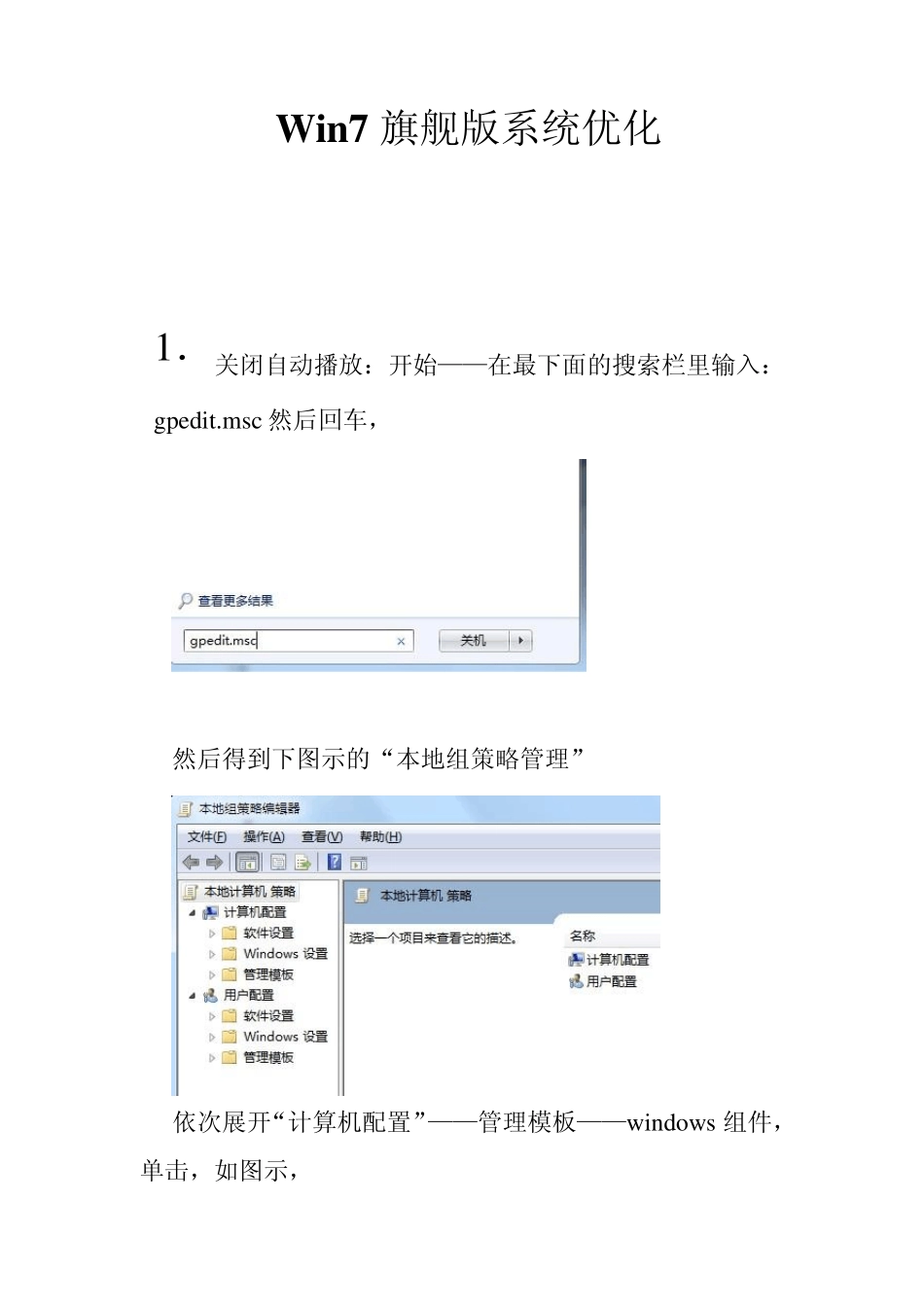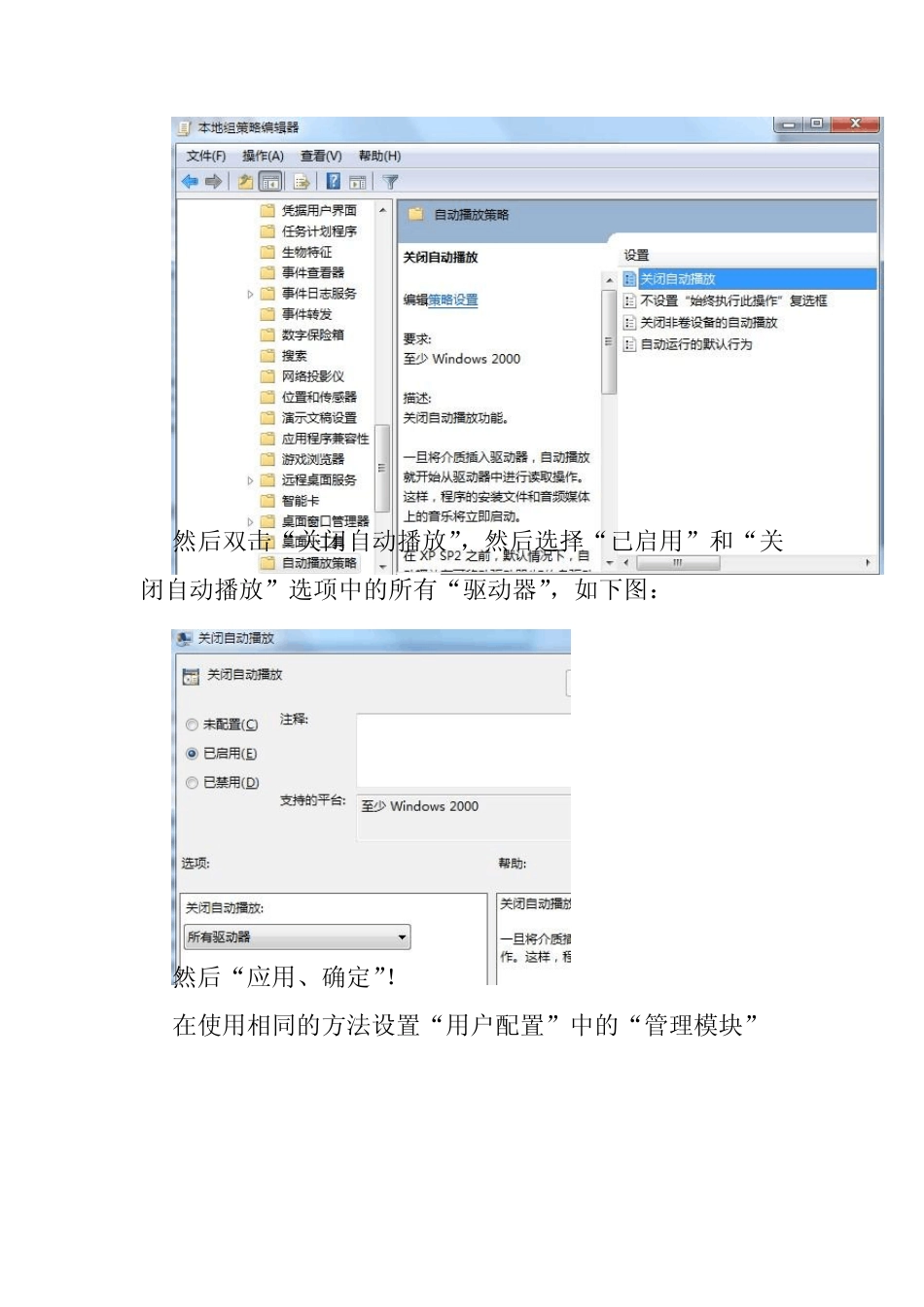Win 7 旗舰版系统优化 1.关闭自动播放:开始——在最下面的搜索栏里输入:gpedit.msc 然后回车, 然后得到下图示的“本地组策略管理” 依次展开“计算机配置”——管理模板——w indow s 组件,单击,如图示, 在右边栏下拉到最下端, 双击“自动播放策略”, 然后双击“关闭自动播放”,然后选择“已启用”和“关闭自动播放”选项中的所有“驱动器”,如下图: 然后“应用、确定”! 在使用相同的方法设置“用户配置”中的“管理模块” 别忘了应用、确定 然后关闭本地组策略管理即可!!! 2 .高级系统设置 计算机——右键——属性,如图示 然后点击’高级系统设置”打开“系统属性”选项卡 A. 性能——设置,选择“让 w indow s 选择计算机的最佳位置”应用、确定!!! B.启动和故障恢复——设置,得到如下图示选项: 将“显示操作系统列表的时间”设为你自己认为合理的时间,将“在需要时显示恢复选项的时间”调为低于 1 0 秒!确定! ********************怕 麻 烦 的 初 级 用 户 这 一 步 可以不用设置*********** C .首先在除 C 盘(系统盘)的其他盘建立一个名为“垃圾的文件夹”: 并打开这个文件夹, 这里面的文件就是我的缓存文件,这样做可以提高系统的运行速度,再在地址栏单击: 在红色地方单击可以得到此文件夹的绝对路径, 复制; 然后,在“系统属性”界面里选择:“环境变量” 打开选项卡: 这里我的已经修改好了! 然后,选择“TEMP”项,再单击编辑: 然后再在“变量值”选项里右键“粘贴”,确定! 同理设置“TMP”的选项!!! 再在“环境变量”选项卡里点确定! 当你在使用完系统后想优化系统时就打开那个垃圾文件夹并且“ctrl+A”全选里面的文件,并按住shift 键,右键删除——即彻底删除,确定, 然 后在弹 出 的窗 口 选择 如 下 两 处 圈 点 处 : 看 到 了吗?上图还有那么多文件夹,现在已经很少了!由于我们的电脑好在运行,所以有些文件时无法删除的!!!! * * * * * * * * * * * * * * * * * * * * * * * * * * * * * * * * * * * * * * * * * * ** * * * * * * * * * * * * * * * * * * * * * * * * * * * * * * * * * * * * * * * * * * D.在“系统属性”里选择“系统保护”,点击系统盘(比如 C 盘),并点击配置: 选择“...